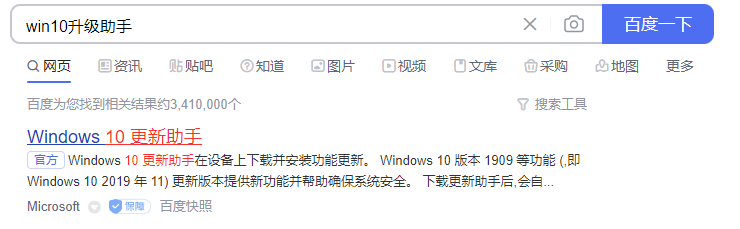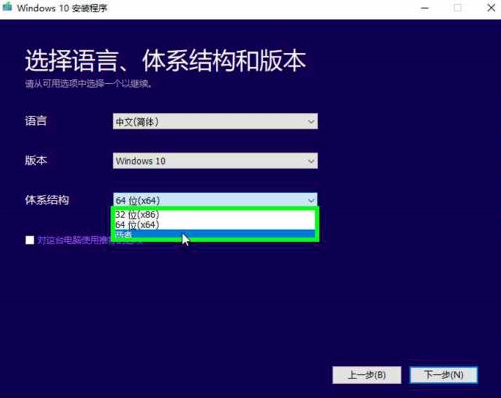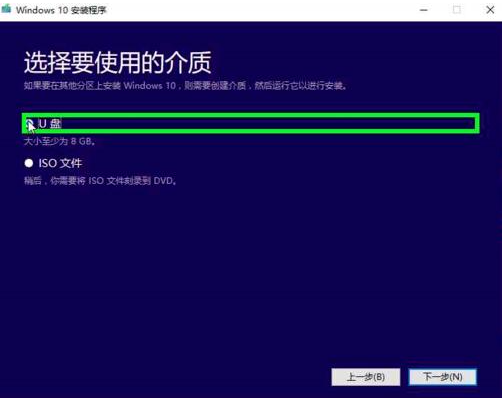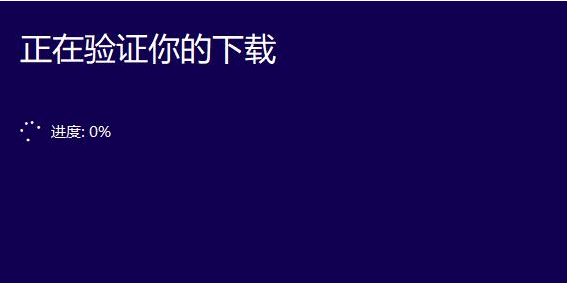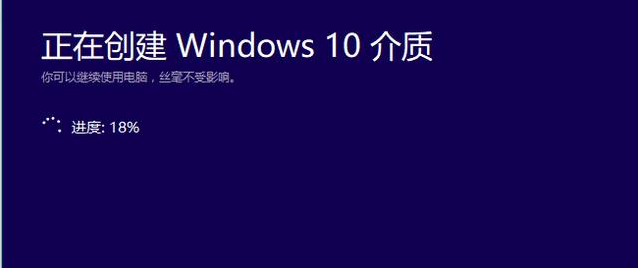win10升级助手升级步骤
- 分类:Win10 教程 回答于: 2022年05月03日 13:04:00
win10升级助手方法步骤,随着现代科技的普及,现在使用win10系统的用户已经越来越多。虽然现在很多网站都可下载win10系统。但是难免会下载到一些垃圾软件,接下来本文就为大家分享Win10升级助手的使用教程。
工具/原料:
系统版本:windows10系统
品牌型号:联想电脑
WIN10升级助手的方法步骤
1、网页搜索win10升级助手,点击下载Windows10进入。
2、插入大于8G的空U盘,点击立即更新
3、点击提示框中的运行
4、点击任务栏上的运行中的应用程序
5、点击退出微软 Windows 10 易升。
6、回到网页上的下载Windows10界面中,点击"立即下载工具 "。
7、点击运行。
8、点击任务栏中的"运行中的应用程序"。
9、弹出安装向导,点击我接受
10、有两个选项,小编这里选择"为另一台电脑创建安装介质(U 盘、DVD 或 ISO 文件) ",之后点击下一步
11、勾选"对这台电脑使用推荐的选项",查看电脑适合什么位数的系统
12、取消勾选对这台电脑使用推荐的选项,点击"体系结构 "的下拉框,选择两者,点击下一步
13、点击确定
14、选择U盘,点击下一步
15、选择U盘盘符,点击下一步
16、等待一会儿,win10就下载成功啦
17、win10下载完成,根据向导提示就可以安装win10啦
总结:
以上就是小编为大家带来关于“win10升级助手的方法步骤”的全部内容介绍,升级助手功能是一款简单化的化Windows10升级工具,不明白的朋友只要按照上述步骤操作即可,小编就跟大家介绍到这里了,希望对大家有所帮助。
 有用
26
有用
26


 小白系统
小白系统


 1000
1000 1000
1000 1000
1000 1000
1000 1000
1000 1000
1000 1000
1000 1000
1000 1000
1000 1000
1000猜您喜欢
- 戴尔电脑重装win10系统步骤2022/05/30
- windows10 家庭版激活操作教程..2017/10/24
- 攀升电脑一键重装win10系统教程..2020/01/13
- 电脑关不了机是怎么回事,小编教你电脑..2018/02/03
- i3电脑装win10系统好用吗2021/03/26
- 处理win10蓝屏错误代码critical怎么解..2019/04/22
相关推荐
- win10怎么激活2022/10/20
- 戴尔外星人电脑怎么重装win10系统..2021/03/12
- win10系统下载官网2021/10/07
- win10临时文件夹在哪里2020/09/11
- 小编教你怎么解决电脑本地受限制或无..2018/10/23
- win10关闭win11更新教程2023/01/15